WMV là viết tắt của Windows Media Video là một định dạng do Microsoft Hợp tác phát triển để lưu trữ các video trực tuyến trên máy tính cụ thể. Ngoài ra nó còn có nhiệm vụ nén các tập tin có dung lượng lớn nhưng vẫn giữ được chất lượng. Vì là sản phẩm của Microsoft nên WMV không phải là định dạng video phù hợp cho người dùng Mac. Ngoài ra, bạn có thể gặp khó khăn khi tìm kiếm các trình phát đa phương tiện của Linux hoặc Apple. Để tránh tốn nhiều công sức và tốn thời gian cũng như dung lượng lưu trữ, bạn có thể chuyển đổi WMV sang MKV. Định dạng Matroska Video được hỗ trợ bởi các nền tảng điều hành khác nhau như Linux và Windows. Hơn nữa, đây là định dạng video linh hoạt nhất có thể lưu trữ âm thanh, video và phụ đề. Nó được nén và không độc quyền.
Phần 1. Cách chuyển đổi WMV sang MKV trên Mac và PC
Sử dụng phần mềm phổ biến AVAide MKV Converter
Công cụ chuyển đổi AVAide MKV là một công cụ chuyển đổi video toàn diện. Với tính linh hoạt của các tính năng, nó chắc chắn có thể làm sống lại các video không được sử dụng và sử dụng sai từ thiết bị của bạn. Bạn co thể dê dang chuyển đổi WMV sang MKV trên Mac, Linux và Windows. Sự phổ biến là một bằng chứng về giao diện toàn diện của nó cho dù bạn là người xem lần đầu hay đã là một người chuyên nghiệp. Công cụ này là một giải pháp tốc độ nhanh. Trong vòng vài phút, việc chuyển đổi cá nhân và nhóm của bạn sẽ được thực hiện nhanh chóng. Ngoài ra, các định dạng đầu ra trong âm thanh và video có thể được nâng cao thông qua các cài đặt có thể điều chỉnh của nó. Cùng với khả năng chính của nó, điều này cũng cung cấp cho người dùng một hộp công cụ đa phương tiện. Hộp công cụ hoạt động tốt trong 3D, tạo GIF, nén video, cắt, xén, trích xuất DVD và hơn thế nữa. Làm thế nào nó hỗ trợ bạn sẽ hoàn toàn làm bạn kinh ngạc! Làm theo các quy trình nhất định sau để biết cách chuyển đổi các tệp video WMV sang MKV một cách liền mạch.
Bước 1Tải xuống và cài đặt chương trình
Đầu tiên và quan trọng nhất, cần phải tải xuống Công cụ chuyển đổi AVAide MKV trên thiết bị của bạn. Bạn có thể làm điều này bằng cách truy cập trang web chính thức. Tải xuống chương trình và cài đặt nó.

Hãy thử nó Đối với Windows 7 trở lên
 An toàn tải
An toàn tải
Hãy thử nó Dành cho Mac OS X 10.13 trở lên
 An toàn tải
An toàn tảiBước 2Tải lên các video WMV
Tải lên các tệp WMV của bạn bằng cách nhấp vào Thêm các tập tin khuy ao. Một chủ sở hữu cục bộ mở ra và cho phép bạn chọn cá nhân hoặc theo nhóm.
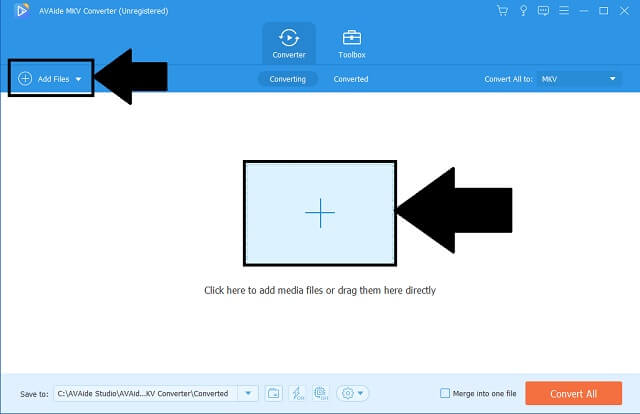
Bước 3Thay đổi định dạng thành MKV
Thay đổi định dạng đầu ra của bạn bằng cách nhấp vào MKV khuy ao. Thay đổi tất cả các tệp của bạn trong một cú nhấp chuột bằng cách nhấp vào Chuyển đổi tất cả cái nút.
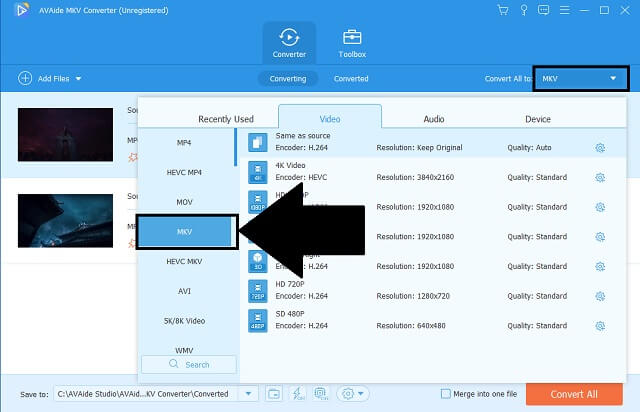
Bước 4Bắt đầu quá trình nhanh chóng
Bắt đầu quá trình bằng cách hoàn thiện mọi thứ. Sau đó, nhấp vào Chuyển đổi tất cả đến nút.
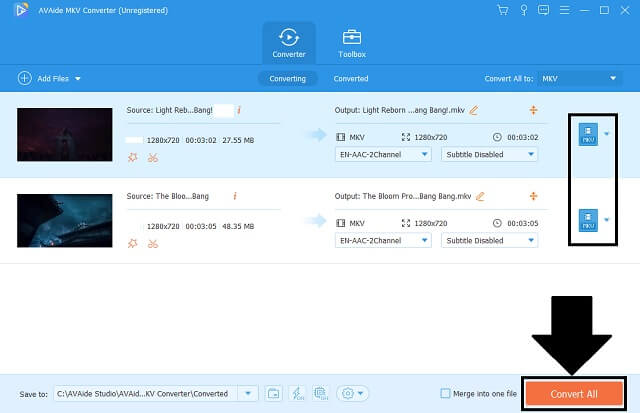
Bước 5Hoàn thành nhiệm vụ bằng cách kiểm tra
Hoàn thành nhiệm vụ bằng cách kiểm tra các tệp MKV mới của bạn trên chủ tệp cục bộ được chỉ định của họ.
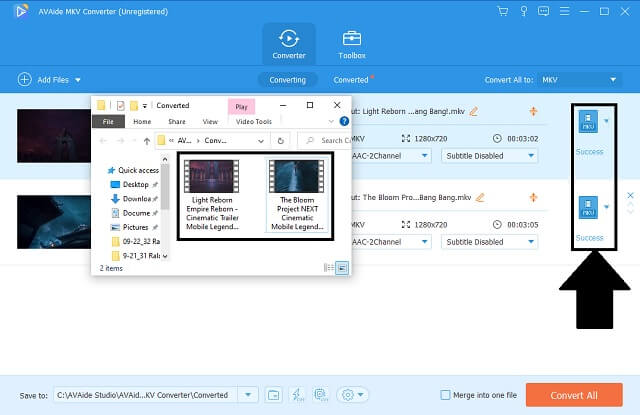
- Nó cung cấp cho chúng tôi nhiều loại định dạng tệp cho âm thanh và video của chúng tôi.
- Nó cho phép chúng tôi trải nghiệm một hoạt động tốc độ nhanh.
- Nó hoàn toàn hỗ trợ các thiết bị Android và iOS.
- Nó tương thích với Mac, Linux và Windows.
- Nó cung cấp một chuyển đổi đồng thời xảy ra cùng một lúc.
- Nó được giới hạn cho phiên bản dùng thử của nó.
- Nó không hoạt động để ghi đĩa DVD và Blu-ray.
Phần 2. Các cách trực tuyến về cách chuyển đổi WMV sang MKV
AVAide Free Video Converter là giải pháp trực tuyến tốt nhất
Mặt khác, có một cách trực tuyến để thay đổi định dạng gốc sang định dạng khác. AVAide Free Video Converter là một bộ chuyển đổi WMV sang MKV lý tưởng miễn phí. Đây là một công cụ đã được chứng thực bởi nhiều người dùng thông thường và chuyên gia. Vì dịch vụ dựa trên web nên nó thực sự có thể hoạt động tốt cho các hệ điều hành Mac, Linux và Windows. Không nghi ngờ gì rằng nó gây ấn tượng rất nhiều bởi tốc độ tiên tiến và nâng cấp của nó. Nó cũng thúc đẩy quá trình đồng thời thay đổi sang các định dạng mới. Điều đáng ngạc nhiên hơn là nó không làm giảm độ phân giải gốc mà có thể được chỉnh sửa và nâng cao thông qua các cài đặt định dạng có thể điều chỉnh của nó. Hãy thử công cụ này bằng cách thực hiện liền mạch các nguyên tắc được cung cấp bên dưới.
Bước 1Truy cập trang web chính thức
Sử dụng thiết bị của bạn, truy cập trang web của AVAide Free Video Converter. Đảm bảo rằng kết nối internet của bạn ổn định và không bị gián đoạn.
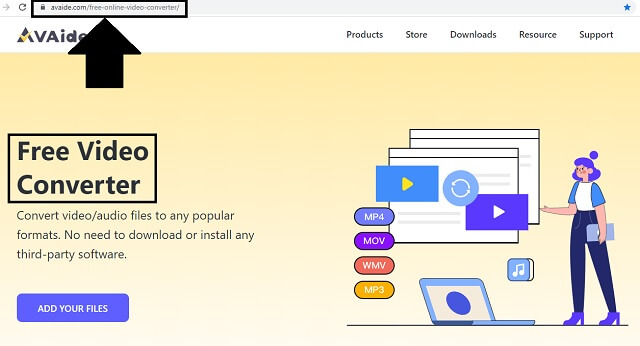
Bước 2Thêm các video WMV
Sau đó, nhập tất cả video WebM của bạn từ chủ sở hữu cục bộ của bạn vào công cụ. Làm điều này bằng cách nhấp vào THÊM CÁC PHIM CỦA BẠN khuy ao. Thêm tệp dù riêng lẻ hay theo nhóm
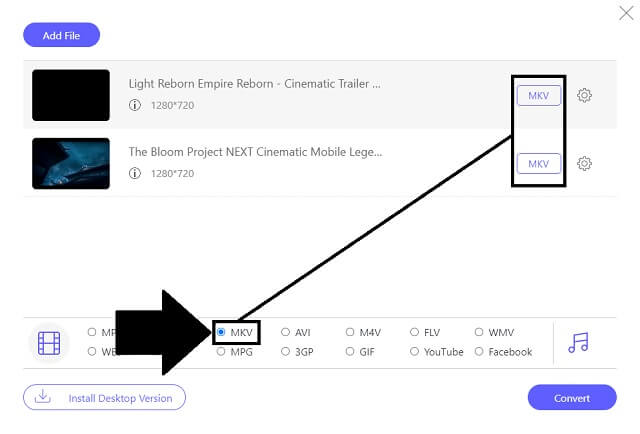
Bước 3Thay đổi vùng chứa đầu ra
Sau đó, tìm định dạng MKV trên danh sách rộng các định dạng âm thanh và video được cung cấp. Nhấn vào MKV nút đã từng nhìn thấy.
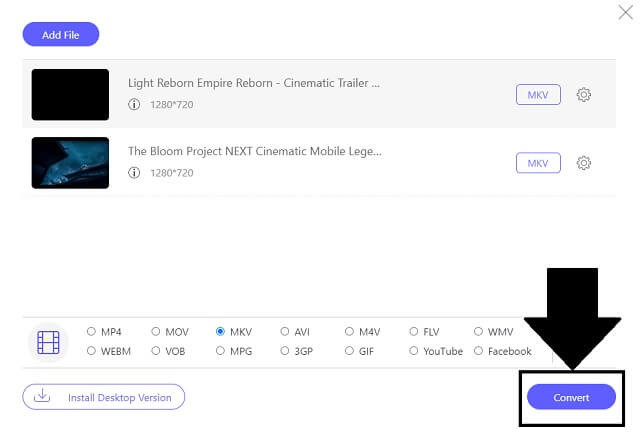
Bước 4Bắt đầu chuyển đổi
Để bắt đầu quá trình này, bạn cần nhấp vào Đổi được đặt ở phần ngoài cùng bên phải của giao diện. Bạn cũng có thể tạm dừng và dừng nó khi bạn quyết định làm như vậy hoặc thay đổi một số cài đặt.
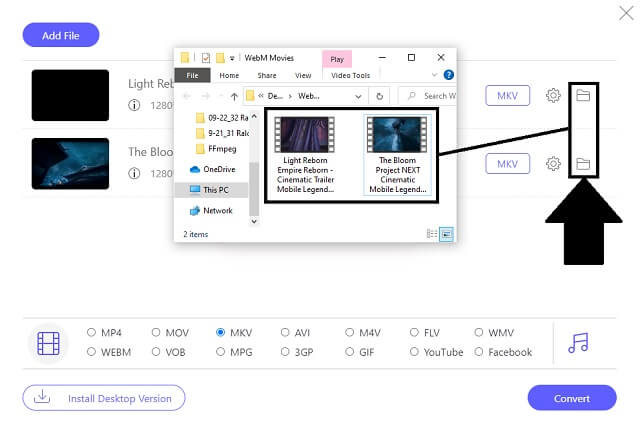
Bước 5Kiểm tra các tệp mới được chuyển đổi
Để kiểm tra các video đã hoàn thành của bạn, hãy nhấp vào biểu tượng thư mục để dễ dàng chuyển đổi các đầu ra đã chuyển đổi.
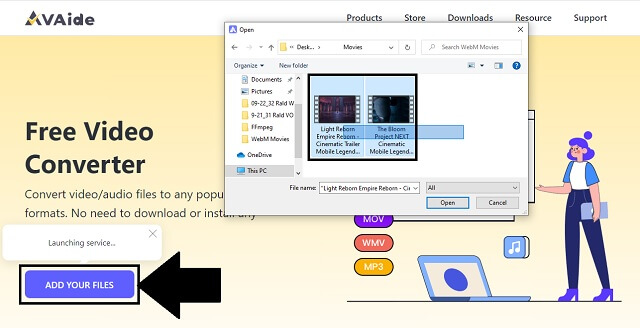
- Công cụ chuyển đổi WMV sang MKV trực tuyến
- Danh sách định dạng khổng lồ
- Chuyển đổi hàng loạt
- Độ phân giải cao
- Tùy chọn có thể điều chỉnh
Phần 3. WMV VS MKV
Minh họa dưới đây là một biểu đồ so sánh thông tin để thấy rõ và hiểu sự khác biệt của hai định dạng tệp video.
| Tên tệp | WMV | MKV |
| Nhà phát triển | các cửa sổ | Nhà phát triển Matroska |
| Thuận lợi | 1. Nó có kích thước nhỏ. 2. Chương trình dựa trên Windows. 3. Có thể được sử dụng trên các trang web. | 1. Hỗ trợ tất cả các kết hợp codec và video. 2. Linh hoạt để lưu trữ ngay cả hình ảnh và các đối tượng 3D. 3. Mã nguồn mở và miễn phí. 4. Có cơ chế phục hồi. |
| Hạn chế | 1. Không tương thích với các nền tảng không phải Windows. 2. Có hệ thống quản lý quyền kỹ thuật số. | 1. Không hỗ trợ tất cả các trình phát đa phương tiện. |
| Gợi ý | Định dạng tốt cho các video phát trực tuyến trên web. | Tốt nhất cho tất cả các nội dung đa phương tiện. |
Do đó, như minh họa ở trên, tệp Matroska Video là định dạng tệp tốt hơn so với định dạng khác. Tốt hơn bạn nên cố gắng chuyển đổi WMV sang MKV thông qua các ứng dụng hoặc phần mềm trực tuyến như Công cụ chuyển đổi AVAide MKV.
Phần 4. Câu hỏi thường gặp về MKV và WMV
MKV có bị giảm chất lượng khi chuyển đổi không?
Chất lượng ban đầu sẽ vẫn còn. Nhưng nó phụ thuộc vào công cụ bạn đang sử dụng. Ví dụ, Công cụ chuyển đổi AVAide MKV có thể bảo toàn chất lượng ban đầu của video. Không chỉ vậy, nó có thể chỉnh sửa và nâng cao nó hơn nữa. Công cụ này có cài đặt định dạng có thể điều chỉnh.
Định dạng WMV có chất lượng tốt không?
Vâng, đúng vậy. Nhưng các video có loại định dạng này không thể phát được trên các thiết bị Mac.
Trình phát phương tiện nào hỗ trợ tệp MKV?
Có rất nhiều trình phát đa phương tiện có thể xử lý các tệp MKV, vì đó là một định dạng phổ biến và linh hoạt. Chúng bao gồm KMPlayer, MX Player, VLC Media Player, Video Stream, MKV Player và những thứ khác.
Tóm lại, sẽ là một lựa chọn tốt hơn nếu có Công cụ chuyển đổi AVAide MKV trên thiết bị của bạn. Dịch vụ dựa trên web của nó rất tốt, nhưng phần mềm vượt quá nhu cầu của chúng tôi với các tính năng đặc biệt không giới hạn của nó. Ngoài ra, bạn có thể chuyển đổi WMV sang MKV trên nền tảng Mac và Windows.
Một công cụ chuyển đổi video MKV mạnh mẽ để chuyển đổi các tệp MKV sang các định dạng video và âm thanh chỉ trong một lần.
Chuyển đổi sang MKV




